Cách tạo sticker từ ảnh trên điện thoại cực kỳ đơn giản, chỉ cần vài bước là bạn có thể tự thiết kế bộ sưu tập sticker cá nhân của riêng mình. Bạn muốn biến những bức ảnh yêu thích thành sticker độc đáo để sử dụng trên Messenger, Zalo hay Instagram? Cùng Thanh Trang Mobile khám phá ngay cách thực hiện nhé!
Để tạo sticker từ ảnh trên điện thoại chưa tới 1 phút, bạn thực hiện các bước sau đây:
- Bước 1: Chọn ảnh → Dùng ảnh nhân vật, meme hoặc chính bạn. Nên chọn ảnh có nền trơn để dễ tách.
- Bước 2: Tách nền (iPhone cần cập nhật iOS 17) → Mở Ảnh (Bộ sưu tập), nhấn giữ vào chủ thể → Chọn “Thêm nhãn dán”.
- Bước 3: Thêm hiệu ứng → Nhấn giữ sticker → Chọn Thêm hiệu ứng, chọn viền trắng mẫu số 2 để nổi bật hơn.
- Bước 4: Sử dụng sticker → Mở Messenger, Zalo, Instagram, chọn biểu tượng Sticker → Gửi sticker vừa tạo.
Cách Tạo Sticker Từ Ảnh Trên Điện Thoại Nhanh Chóng
Bạn có thể tự tạo sticker từ chính ảnh của mình trên điện thoại hoặc các hình ảnh yêu thích để thể hiện cá tính riêng. Dưới đây là 2 cách đơn giản để tạo sticker từ ảnh trên điện thoại, phù hợp cho cả iPhone và Android:
Tạo Sticker Từ Ảnh Trên iPhone
Bước 1: Chọn ảnh để tạo sticker
- Tìm ảnh nhân vật, meme hoặc chính bạn để làm sticker.
- Nếu ảnh có nền phức tạp, hãy chọn ảnh chụp trên nền trơn để dễ cắt.

Bước 2: Tách nhân vật khỏi nền (Chỉ áp dụng trên iPhone)
- Mở ảnh trong ứng dụng Ảnh (Bộ sưu tập).
- Nhấn giữ vào chủ thể trong ảnh, khi iPhone tự động nhận diện, chọn “Thêm nhãn dán”.

Bước 3: Tạo viền cho nhãn dán
Để nhãn dán được đẹp mắt hơn, bạn nhấn giữ vào nhãn dán vừa tạo -> Chọn thêm hiệu ứng. Để nhãn dán được bo viền màu trắng, bạn chọn mẫu số 2 nhé!

Bước 4: Sử dụng sticker
- Mở ứng dụng nhắn tin (Messenger, Zalo, Instagram).
- Chọn biểu tượng sticker > Chọn sticker tự tạo và gửi.

Lưu ý: Hiện tại, tính năng này có trên một số dòng iPhone từ iOS 16 trở lên. Nếu iPhone của bạn có thể cập nhật iOS thì đừng ngần ngại nâng cấp nhé!
Dịch vụ Thay pin iPhone xs max giá bao nhiêu? Cập nhật giá thay pin tại Thanh Trang Mobile mới nhất 07/2025
Tạo Sticker Từ Ảnh Trên Android
Bạn muốn tạo nhãn dán từ ảnh trên android Chỉ với vài bước đơn giản, bạn có thể biến ảnh cá nhân thành sticker độc đáo để sử dụng trong các ứng dụng nhắn tin:
Bước 1: Tách nền ảnh
Mở Bộ sưu tập ➝ Chọn ảnh có đối tượng muốn làm sticker ➝ Nhấn giữ vào đối tượng khoảng 2 giây, điện thoại sẽ tự động tách nền ➝ Lưu ảnh sau khi tách để sử dụng.

Bước 2: Tùy chỉnh sticker
Mở ảnh trong công cụ chỉnh sửa ➝ Nhấn vào biểu tượng mặt cười

Chọn Sticker ➝ Thêm ảnh đã tách ➝ Chỉnh sửa viền, màu sắc để sticker rõ nét hơn ➝ Lưu vào bộ sưu tập.

Bước 3: Sử dụng sticker
Mở ứng dụng nhắn tin như Messenger, Zalo ➝ Chọn biểu tượng sticker trong khung chat ➝ Tìm sticker vừa tạo và gửi cho bạn bè.
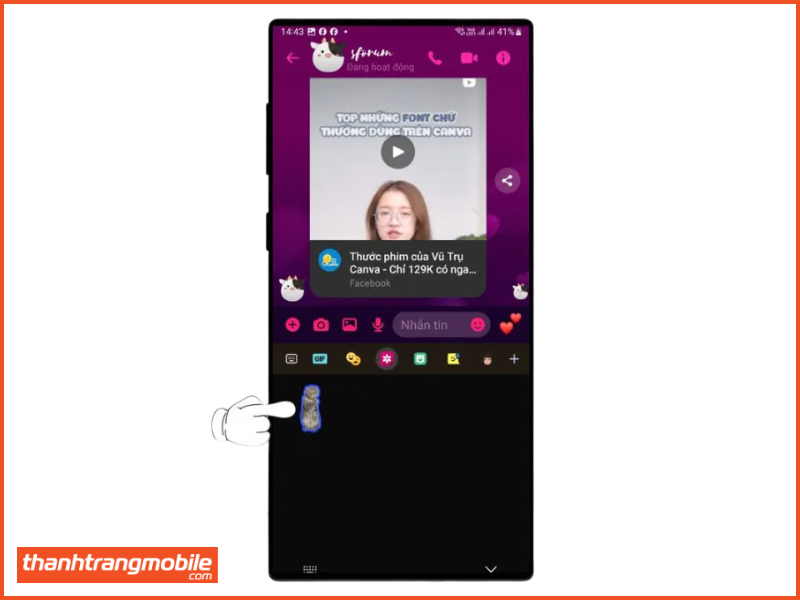
Tạo Sticker Từ Ảnh Bằng Ứng Dụng Chuyên Dụng
Nếu bạn muốn cắt sticker chuyên nghiệp, sử dụng App tạo sticker từ ảnh online sẽ giúp bạn thực hiện dễ dàng hơn. Dưới đây là một số ứng dụng phổ biến:
Sticker Maker (Android, iOS)
- Hỗ trợ tạo sticker từ ảnh có sẵn hoặc chụp mới.
- Cắt ảnh thủ công hoặc tự động xóa nền.
- Xuất sticker trực tiếp vào WhatsApp hoặc Telegram.
Sticker.ly (Android, iOS)
- Tạo sticker từ ảnh với công nghệ AI xóa nền tự động.
- Có thể thêm chữ, hiệu ứng để sticker sinh động hơn.
- Hỗ trợ xuất sticker sang nhiều nền tảng nhắn tin.
Zamoji (Anddroid, iOS)
- Tạo sticker từ ảnh khuôn mặt của bạn.
- Nhiều hiệu ứng, icon và khung hình hài hước.
- Hỗ trợ tạo sticker theo chủ đề lễ hội, sinh nhật.
Dịch vụ Thay màn hình iPhone X giá bao nhiêu? Cập nhật giá thay màn hình tại Thanh Trang Mobile mới nhất 07/2025.
Cách Tạo Sticker Từ Ảnh Trực Tiếp Trên Messenger
Không cần phần mềm phức tạp, chỉ với vài thao tác ngay trên Messenger, bạn đã có thể tự tạo sticker messenger bằng ảnh siêu dễ thương! Cùng xem ngay hướng dẫn sau:
- Bước 1: Mở Messenger → Truy cập vào cuộc trò chuyện bất kỳ → Nhấn vào biểu tượng sticker.

- Bước 2: Chọn Tạo nhãn dán mới (biểu tượng cây bút).

- Bước 3: Chọn ảnh từ điện thoại → Nhấn giữ vào chủ thể trong ảnh để Messenger tự động tách nền.

- Bước 4: Lựa chọn kiểu viền sticker theo sở thích → Nhấn Lưu để hoàn tất.

- Bước 5: Khi nhắn tin, vào biểu tượng sticker, chọn sticker vừa tạo để gửi đi.
Cách tạo nhãn dán cá nhân trên Instagram dễ dàng
Instagram cung cấp nhiều công cụ sáng tạo, trong đó tạo sticker từ ảnh là một tính năng giúp bạn cá nhân hóa nội dung một cách độc đáo. Với tính năng này, bạn có thể biến bất kỳ hình ảnh nào thành sticker để sử dụng trong Instagram Stories, giúp tin của bạn trở nên ấn tượng hơn:
- Bước 1: Mở ứng dụng Instagram trên điện thoại → Nhấn vào mục “Tin của bạn” ở góc trên bên trái. Chọn hoặc chụp một ảnh bất kỳ để chỉnh sửa.

- Bước 2: Nhấn vào biểu tượng nhãn dán (Sticker) ở góc trên bên phải → Khi menu nhãn dán xuất hiện, chọn “Tạo sticker mới”.

- Bước 3: Chọn ảnh có chi tiết muốn biến thành sticker → Instagram sẽ tự động nhận diện và tách nền.

- Bước 4: Kiểm tra kết quả:
Nếu sticker đúng ý, nhấn “Dùng nhãn dán”.
Nếu chưa ưng ý, chọn “Tự mình chọn” để điều chỉnh lại vùng cắt.

- Bước 5: Sticker sẽ được lưu vào kho nhãn dán cá nhân. Khi cần sử dụng, chỉ cần mở menu sticker và chọn sticker đã tạo.
Lưu ý: Sticker tự tạo chỉ sử dụng được trong Instagram Stories, không thể tải xuống hoặc chia sẻ trên các nền tảng khác.
Xem thêm: Cách tạo sticker bằng chatgpt để có thêm bộ nhãn dán sinh động cho cuộc trò chuyện của bạn
Kết Luận
Việc tạo sticker cá nhân từ ảnh trên điện thoại giúp bạn cá nhân hóa cuộc trò chuyện và thể hiện cảm xúc theo cách sáng tạo, vui nhộn. Nếu bạn dùng iPhone (iOS 16 trở lên), có thể sử dụng công cụ có sẵn để tạo sticker nhanh chóng. Nếu muốn tạo sticker chuyên nghiệp hơn, hãy thử các ứng dụng như Sticker Maker, Sticker.ly, Zamoji… Chúc bạn có được một bộ nhãn dán ưng ý để cuộc trò chuyện thêm sinh động nhé!
>> Bạn có thể xem thêm video hướng dẫn tại đây (Nguồn: Tân tivi):


